CS:GO, ou vous pouvez l'appeler Counter-Strike: Global Offensive, est le quatrième jeu de la série Counter-Strike. Il a attiré environ 11 millions de joueurs par mois depuis sa sortie. Que vous soyez les terroristes et les contre-terroristes du jeu vidéo multijoueur, vous serez attiré par ses merveilleuses démos et son gameplay.

En tant que vrais fans de CS:GO, vous avez certainement des moments impressionnants à partager avec les autres tout en jouant au jeu. Pour rassembler les moments fantastiques du jeu, vous avez besoin du logiciel d'enregistrement de jeu CS:GO pour capturer tous les moments dans une démo vidéo. C'est ce dont nous allons parler aujourd'hui, un guide étape par étape pour enregistrer la vidéo CS:GO pour ou une démo pour la relecture en boucle.
Note: bien que ce jeu ait été créé pour Windows, OS X, Xbox 360, PlayStation, Linux, etc., nous nous concentrons ici uniquement sur l'enregistrement CS:GO sur un ordinateur Windows et Mac.
Le moyen le plus simple d'enregistrer CS:GO consiste à utiliser le logiciel de capture de jeu professionnel.
AnyMP4 Screen Recorder est le programme d'enregistrement vidéo de jeu professionnel, qui peut enregistrer CS:GO sans aucun problème sur votre ordinateur. Il est compatible avec les ordinateurs Windows et Mac afin que vous puissiez enregistrer facilement l'ensemble du jeu sur vos appareils. En outre, vous pouvez bénéficier de ce logiciel d'enregistrement CS:GO comme ci-dessous:
• Enregistrer de la vidéo et de l'audio. Enregistrer le gameplay CS:GO avec des vidéo et l'audio du microphone et du système.
• Enregistrer CS:GO en haute qualité et résolution. Il prend en charge l'enregistrement haute définition jusqu'à 4K pour enregistrer les vidéos de jeu d'origine.
• Enregistrer la démo. Enregistrez la démo CS:GO en ligne et rejouer-la sans la télécharger.
• Personnaliser la région d'enregistrement. Personnaliser la région et la fenêtre d'enregistrement pour créer votre vidéo de jeu.
• Enregistrer CS:GO en arrière-plan. Enregistrer le jeu en arrière-plan sans interrompre le jeu.
• Modifier l'enregistrement. Éditer l'enregistrement pendant l'enregistrement pour que vos moments forts soient partagés.
• Enregistrer l'enregistrement au format MP4, MOV, etc. Enregistrer l'enregistrement CS:GO au format MP4, MOV, WMV, AVI, etc., pour une lecture et une diffusion en continu faciles.
• Divers paramètres personnalisables. Paramètres personnalisables comme la tâche de planification, les raccourcis clavier, le curseur de la souris, etc.
Voyons maintenant comment enregistrer CS:GO sur votre ordinateur avec le logiciel d'enregistrement de jeu étape par étape dans la partie suivante.
Tout d'abord, téléchargez ce logiciel d'enregistrement de jeu en cliquant sur le lien de téléchargement suivant. Il a la version Windows et Mac, et téléchargez simplement la version correcte en fonction du système d'exploitation de votre ordinateur.
Exécutez cet enregistreur de jeu sur votre ordinateur. Sélectionnez « Enregistreur Jeu » dans l'interface principale.

Après être entré dans la fenêtre « Enregistreur Jeu », vous devez effectuer les réglages avant de commencer l'enregistrement du jeu.
Sélectionner la région d'enregistrement CS:GO: Cliquez sur la flèche « Sélectionner le jeu » et cochez l'option du jeu CS:GO pour fixer la fenêtre du jeu CS:GO comme la zone à enregistrer.
Pour enregistrer l'image du jeu dans l'image, vous devez ouvrir la fonction Webcam qui est utilisé pour enregistrer votre explication depuis la webcam.
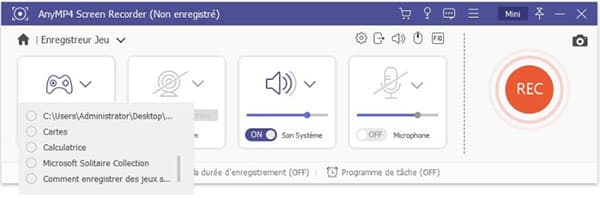
Sélectionner les sources d'enregistrement audio CS:GO: Activez le « Microphone » et le « Son Système » pour enregistrer l'arrière-plan du jeu et votre propre narration du jeu.
Vous pouvez certainement désactiver le son du système pour ne conserver que vos commentaires.
Autres paramètres d'enregistrement CS:GO: Cliquez sur le bouton « Réglages de l'enregistrement » et vous entrerez dans la fenêtre des différents paramètres.
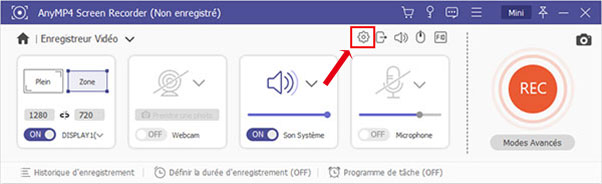
Ici, vous pouvez personnaliser l'enregistrement, la souris, les raccourcis clavier, la sortie et autres.
Pour conserver la haute qualité originale de l'enregistrement du jeu, vous pouvez régler la cadence de diffusion sur 60 fps et la qualité vidéo sur Haute.
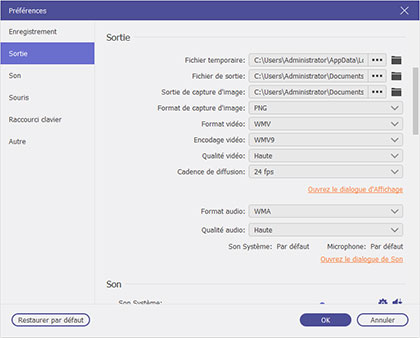
Pendant que tous les paramètres sont définis, cliquez sur le bouton « REC » dans ce logiciel une fois que vous démarrez votre jeu CS:GO sur l'ordinateur pour commencer à l'enregistrer.

La durée d'enregistrement n'est pas limitée et vous pouvez suspendre l'enregistrement pour éviter des parties indésirables. Une fois l'enregistrement terminé, cliquez sur le bouton d'arrêt et vous serez dirigé vers la fenêtre d'aperçu. Vous pouvez pré-visualiser tout l'enregistrement et utiliser la fonction de coupage pour couper les parties de la vidéo CS:GO.
Cliquez sur le bouton « Enregistrer » pour enregistrer l'enregistrement CS:GO au format MP4, MOV AVI ou d'autres formats.
Ensuite, vous pouvez partager le fichier d'enregistrement CS:GO en ligne ou le rejouer localement sur votre ordinateur.
Outre AnyMP4 Screen Recorder, il existe encore de nombreux autres enregistreurs de jeu qui peuvent vous aider à enregistrer le gameplay et les démos CSGO. Cependant, le logiciel d'enregistrement de jeu manque de fonctionnalités d'édition ou est trop cher.
OBS est le logiciel d'enregistrement de jeu gratuit avec diffusion en direct, mais il n'enregistre que la vidéo HD 1080p et un peu compliquée.
Bandicam est le logiciel d'enregistrement vidéo payant pour enregistrer un jeu en utilisant les technologies graphiques DirectX/OpenGL/Vulkan, mais le prix est moins acceptable par rapport à AnyMP4 Screen Recorder.
QuickTime est l'enregistreur de jeu CS:GO très simple avec le manque de fonctionnalités d'édition et de paramètres personnalisables.
AnyMP4 Enregistreur d'Écran Gratuit est l'enregistreur vidéo en ligne qui vous permet d'effectuer l'enregistrement de jeu CS:GO sans logiciel et gratuitement.
Conclusion:
Cette page se concentre principalement sur le guide étape par étape pour enregistrer un jeu de vidéo CS:GO. Que vous souhaitiez rejouer la démo CS:GO sur un ordinateur hors ligne ou que vous souhaitiez créer une vidéo de jeu CS:GO pour la diffusion en ligne, vous pouvez utiliser le meilleur logiciel d'enregistrement de jeux vidéo, AnyMP4 Screen Recorder pour le compléter.